首页 / 教程
win10通过注册表调节缩略图窗口背景透明度的方法
2022-10-19 01:16:00
众所周知,在Win10免激活系统中按Alt+Tab切换任务时,缩略图窗口会有暗色透明背景来衬托。设置中没有调节透明度选项,有些用户问有什么办法能够调节缩略图窗口背景透明度,我们可以通过注册表对其进行任性调节。而且可以调节的不止这个背景,就连调节时的整体背景色调都可以改变,调节方法也比较简单,下面电脑知识网大家一起看看win10通过注册表调节缩略图窗口背景透明度的方法。
具体如下:
1、在Cortana搜索栏输入regedit,按回车键进入注册表编辑器。
2、定位到HKEY_CURRENT_USERSOFTWAREMicrosoftWindowsCurrentVersionExplorer。
3、在Explorer下新建项,命名为MultitaskingView。
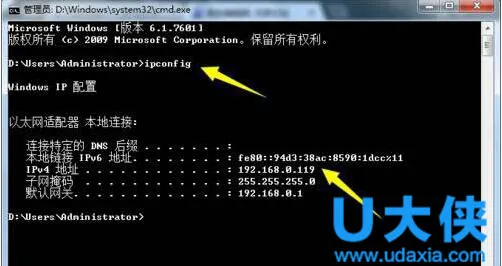 窗口背景
窗口背景
4、在MultitaskingView下新建项,命名为AltTabViewHost。
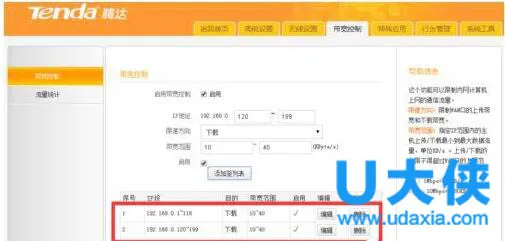 窗口背景
窗口背景
5、在AltTabViewHost右侧窗口新建DWORD(32位)值,命名为Grid_backgroundPercent(修改窗口缩略图背景明暗)。
 窗口背景
窗口背景
6、双击修改数值数据,在“基数”下选择“十进制”,可调节范围是0~100(电脑知识网提示:在16进制下也可调节,只不过你要把10进制的0~100换算成十六进制数进行填写。0为全透明,100为全黑不透明),你可以根据喜欢的效果进行尝试调节,调节即时生效。
7、再在AltTabViewHost右侧窗口新建DWORD(32位)值,命名为BackgroundDimmingLayer_percent(修改整体背景明暗);
8、双击修改数值数据,在“基数”下选择“十进制”,可调节范围是0~100(0为全透明,100为全黑不透明),你可以根据喜欢的效果进行尝试调节,调节即时生效(方法同第6步);
9、如果你想恢复默认的设定,直接删除Grid_backgroundPercent和BackgroundDimmingLayer_percent即可。
以上就是win10通过注册表调节缩略图窗口背景透明度的方法,获取实用知识分享请持续关注电脑知识网。
最新内容
| 手机 |
相关内容

夏天4种方法保存鸡蛋 | 夏天应该怎
夏天4种方法保存鸡蛋 | 夏天应该怎么储存鸡蛋不容易坏,鸡蛋,方法,实用,食物,小头,蛋黄,简单,保质期,家里没有冰箱的时候是如何将鸡蛋保存的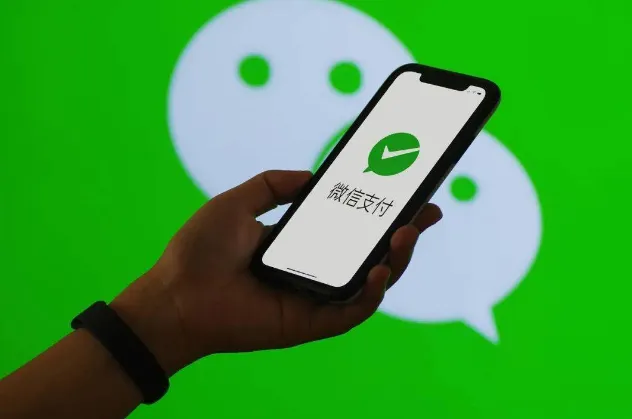
微信被限额了怎么解除限制支付 |
微信被限额了怎么解除限制支付 | 教你三个方法解除限额,支付,微信,银行卡,金额,微信支付,方法,转账,解除,想要恢复正常,就需要接触微信的支
如何设置旅行箱密码(旅行箱密码设
如何设置旅行箱密码(旅行箱密码设置方法),密码,设置,数字,方法,密码设置,转盘,更改,步骤,1. 旅行箱密码设置方法1、首先输入初始密码后按下
谷歌浏览器怎么截图谷歌浏览器截图
谷歌浏览器怎么截图谷歌浏览器截图的方法,点击,谷歌浏览器,截图,方法,扩展程序,应用商店,搜索,插件,谷歌浏览器是Google公司开发网页浏览器
消防救援窗口设置要求(公共建筑消
消防救援窗口设置要求(公共建筑消防救援窗口设置要求),设置,救援,窗口,车道,高面,场地,规范,逃生,1. 公共建筑消防救援窗口设置要求答:(1)建筑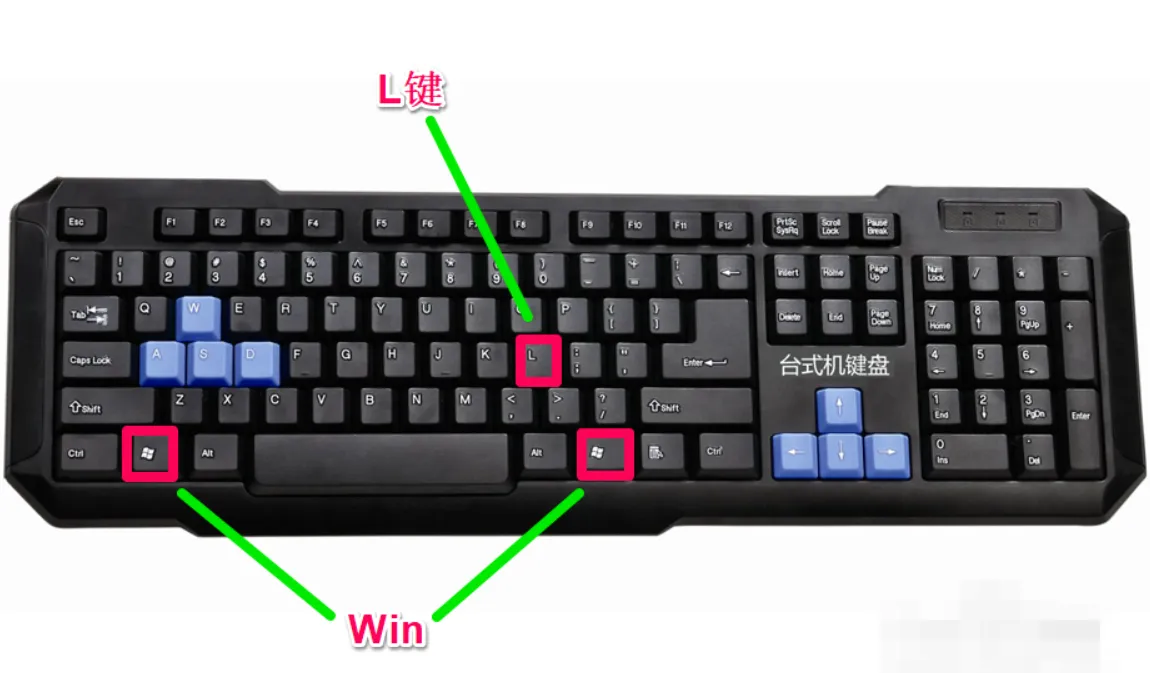
教你Win10电脑锁屏设置方法
教你Win10电脑锁屏设置方法,键盘,方法,快速,锁屏,锁定屏幕,系统桌面,电脑锁屏,恢复,当我们需要临时离开电脑,但是有不想其他人看到电脑信息
电脑点不亮最大可能(电脑点不亮原
电脑点不亮最大可能(电脑点不亮原因及处理方法),主板,显卡,显示器,处理方法,因及,开机,接触,显示,1. 电脑点不亮原因及处理方法电脑键盘指
华为手机如何录屏 | 4种录屏方法及
华为手机如何录屏 | 4种录屏方法及教程,录屏,屏幕录制,点击,方法,控制中心,快捷键,华为手机,手势,华为手机录屏的4种方法:1.控制中心录屏;2.












